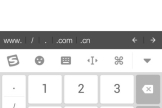用手机设置路由器步骤(用手机设置路由器的方法)
一、用手机设置路由器步骤
用手机设置路由器步骤:
首先将路由器接通电源,然后将宽带网线插入到路由器的WAN端口。
如果家中拉的是电话线宽带,则需要将宽带线接入猫,然后从猫的另外一个网卡端口,用网线与路由器的WAN端口连接。
2.首先在手机中打开无线网络设置,如果是新的路由器,一般接通电源,路由器会自动创建一个初始化无线网络,选择直接连接就可以了,不用其管有没网络。
2.打开手机浏览器,在地址栏输入192.168.1.1(不同品牌路由器这个登陆地址有所不同,具体可以看看路由器机身上的铭牌标注)然后打开,之后会弹出一个登陆界面。
输入路由器默认的初始用户名和密码
3.登陆路由器设置界面后,其设置方法与电脑中操作是一样的。
先找到路由器设置向导,然后按照提示进行下一步操作就可以。
4.打开设置向导,按照提示点击下一步,下面主要是需要填写运营商提供给您的上网宽带账号和密码,最后设置还需要设置Wifi无线网络和密码。
5.先需要选择上网方式,一般我们是选择PPPoE方式(也可以选择让路由器自动选择),选择后,点击下一步。
6.接下来需要输入运营商提供的宽带账号和密码,完成后,同样是点击下一步
7.接下来就是无线网络设置了,也就是创建Wifi网络,主要填写Wifi名称和创建Wifi密码(密码建议尽量复杂一些,防止被蹭网),完成后,点击下一步继续。
8.最后可以看到设置完成提示,点击完成后,路由器会自动重启,重启之后无线路由器设置就好了,最终我们再用手机连接设置好的的Wifi网络,看看是否可以正常上网了。
二、用手机设置路由器的方法
用手机设置路由器的方法
手机怎么设置路由器?
关于用手机设置路由器的方法的'问题,如果是新路由器的话,初次安装使用的话,目前只有智能路由器,才支持使用手机完成设置,普通路由器则无法通过手机完成路由器上网设置。
如今智能路由器开始流行,通常路由器都有APP客户端,只需要在手机中下载安装客户端,然后就可以无线完成路由器设置。
不同的智能路由器,用手机设置路由器的方法也有所不同,感兴趣的朋友,可以具体看看相关智能路由器设置教程。
手机怎么登陆192.168.1.1
智能手机要登陆192.168.1.1路由器管理界面,需要满足以下2个条件:
1、智能手机必须已经连接上了无线路由器无线网络;
2、必须知道无线路由器管理账号与密码;
手机登陆192.168.1.1方法
一、首先需要确认智能手机已经连接了无线路由器所在的无线网络,并且可以正常上网。
大家可以在手机设置、WLAN无线局域网设置中查看,如下图所示。
二、在手机中打开浏览器,然后输入192.168.1.1,然后打开就可以进入登录页面了,然后输入路由器管理账户与密码,就可以登录了,如下图所示。
有些无线路由器默认登陆地址可能是192.168.0.1或者其他,不清楚的朋友,请查看路由器底部的铭牌标注。
三、使用路由器管理账号与密码登陆之后,打开的管理界面,和在电脑中登陆192.168.1.1是一样的。
由于手机屏幕较小,看起来界面偏小,大家可以将手机横屏,这样就看的清楚了,如下图所示。
手机登陆192.168.1.1后,就可以对无线路由器进行设置了,包括修改无线密码、改路由器密码就可,操作和电脑登陆192.168.1.1设置方法是一样的。
关于用手机设置路由器的方法手的问题总结,手机登陆192.168.1.1设置路由器的方法就为大家介绍到这里,如果是智能路由器的话,建议大家直接使用APP登陆管理,普通路由器用户,也可以在手机浏览器中打开192.168.1.1登陆,登陆后的操作和电脑中是一样的。
三、手机安装路由器的步骤图解
手机设置无线路由器
1、把网线与路由器连接好,接通电源,先登陆路由器管理页面,登陆地址:192.168.1.1(反转路由器的背面也可以看到如何登陆路由器);如下图所示:
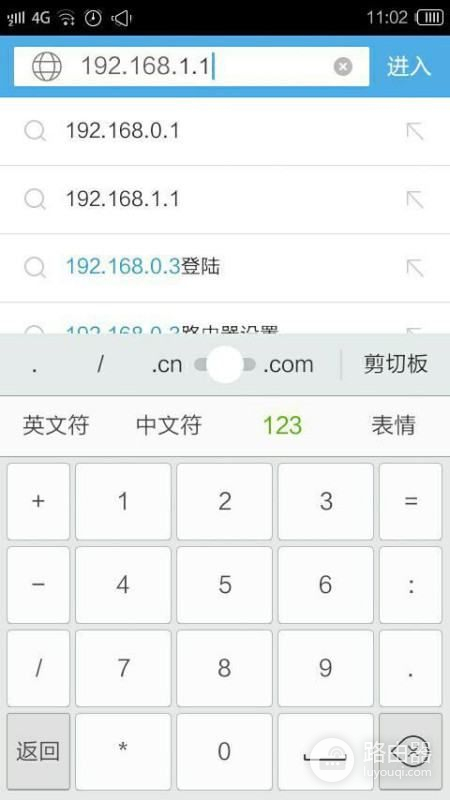
2、输入用户名和密码,路由器默认的用户名和密码一般都是admin,若是修改过的就用修改后的用户名和密码登录;如图所示:
3、第一次使用的话可以和设置向导一步步进行即可;如图所示:
4、也可以直接进行设置,点击【网络参数】---【WAN口设置】,然后输入上网账号和密码,然后保存,如图所示:
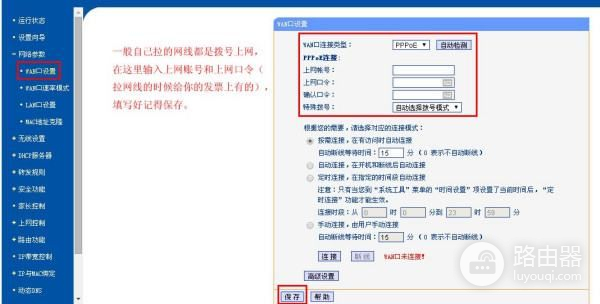
5、点击【无线网设置】---【基础设置】,给无线网(wifi)设置名称,保存,如图所示:
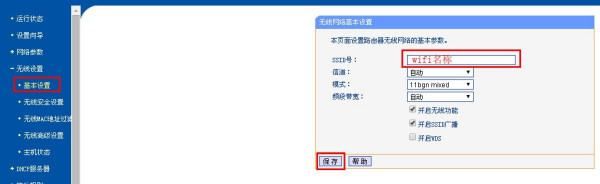
6、点击【无线网设置】---【无线安全设置】,设置wifi密码,保存;如图所示:
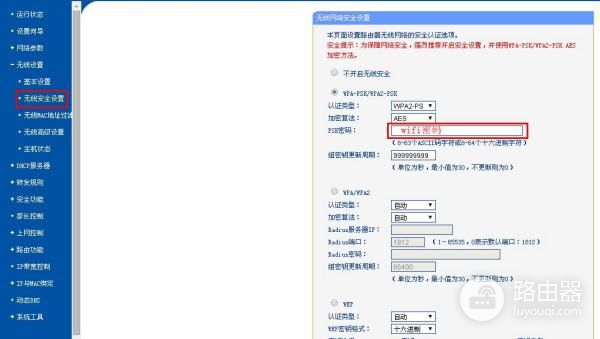
7、下面手机打开wifi功能,搜索刚才设置好的无线网名称,然后输入密码,连接成功。